也许你曾经在网络上看到过类似这样的图片。
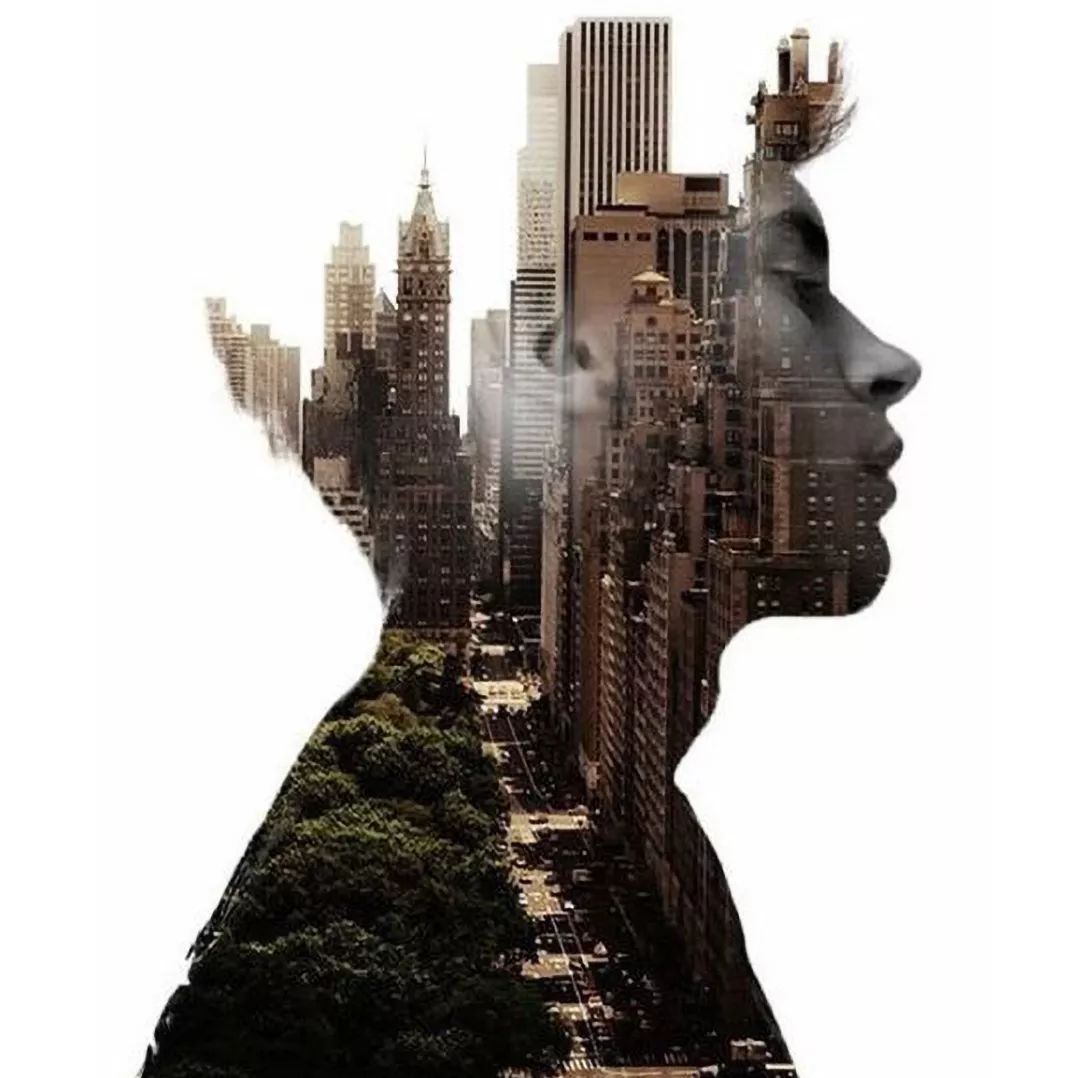
在一个明显的轮廓当中,能够看到另一张图片隐约的样子,这种图片的效果叫做双重曝光。

这种效果最开始出现在摄影领域,底片在一个地方先曝光一次,再换到另一个地方曝光一次,这样两次曝光就会在底片当中融合起来。

现在的双重曝光效果基本上都是用软件来制作的,这样更容易控制它的混合效果和混合区域。
用一张图片表达两层意思,讲一个故事,这种方式实在太棒了。

本期我们就来介绍一下,这种非常文艺而漂亮的效果是怎么做出来的。
这次我们需要用到photoshop这个软件,有的朋友可能对PS不太熟悉,但是不用担心,只要跟着我的步伐一步一步走,你绝对不会掉队,我们所要做的只是几个简单的操作。
01
素材准备
为了制作效果较好的双重曝光,我们需要一张近似白底剪影的图片。

如果你的图片本身不是这样的,那首先要进行的就是抠图,然后将底色变成白色。
抠图的方式有很多种,这里我介绍最简单的一种,那就是直接用非常先进的抠图网站来进行抠图。
这个网站推荐给大家。
Removebg
https://www.remove.bg/
举个例子,我上传上了一张图片。

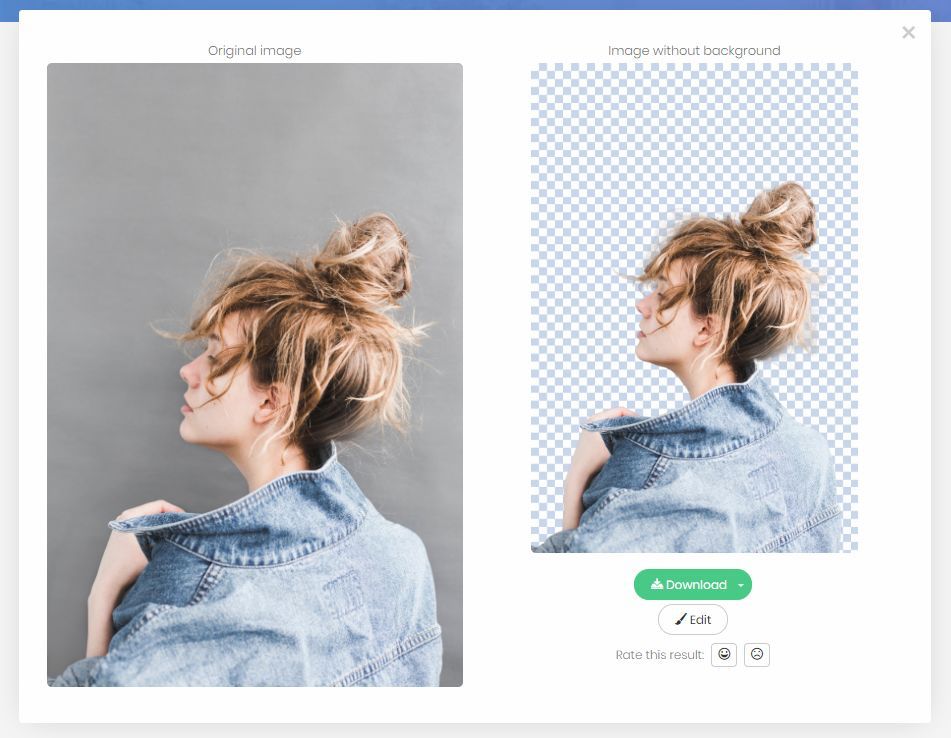
然后下载好抠好的图片,搞定。

就是这么方便快捷。
02
PS融合
制作双重曝光效果,PS的融合主要用到图层混合模式,这里我们采取线性减淡混合模式。
第1步,拖入图片,然后将它变为黑白的剪影形式。
第2步,拖入素材,设置它的混合模式为线性减淡。
第3步,修改素材的显示范围。
线性减淡这种模式的计算方式更接近于双重曝光的原理,更容易得到比较自然的双重曝光效果。
“线性减淡”模式,查看每个通道的颜色信息,并通过增加亮度使基色变亮以反映混合色,由混合色的亮度决定基色的亮度和反差。任何颜色与黑色复合保持不变,任何颜色与白色复合产生白色。
当混合色的色阶值是128(50%灰色)时,分两种情况。当基色小于等于128时,结果色是小于255的数值。当基色大于等于128时,结果色是大于255的数值,归为255(白色)。
仔细看看上述关于线性减淡的介绍,很像底片曝光的原理对不对?黑了,加什么光就变什么样,白了,随便加什么光,都是白色。
再来以一个案例看看整体流程,这是原始图片。

这是自动抠图的效果。

这是素材文件。

混合,排版如下。
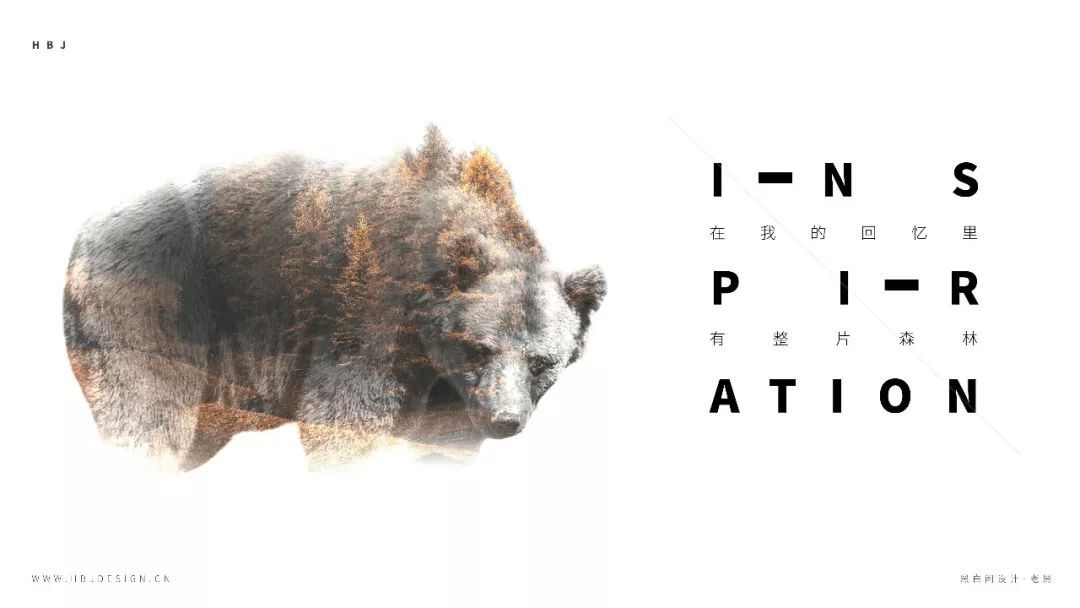
是不是很简单美丽呢?心动了就行动吧,用你自己的照片做个双重曝光头像!
以上就是本期的分享~本文制作双重曝光的原始图片及成果图已打包。


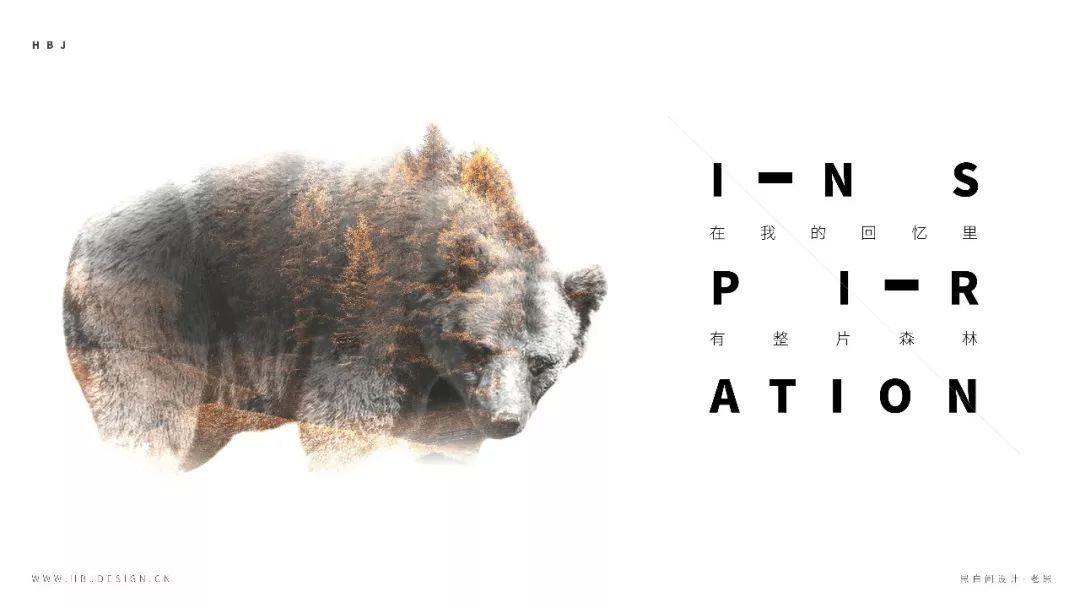
欢迎下载练习。
后台回复“双重曝光”即可下载源文件。







